Hoy te vamos a explicar qué son y cómo borrar los metadatos de una foto en tu Mac. Hace unas semanas ya tocamos este tema para decirte cómo eliminar metadatos de una imagen en Windows 10, y ahora volvemos a él para centrarnos en el procedimiento utilizando macOS.
Por si no has leído el anterior artículo también te repetiremos la definición de metadatos, esos datos que ofrecen a cualquier persona que acceda a una fotografía valiosa información sobre dónde, cómo y cuándo fue sacada. Y sí, si la sacaste con un móvil también habrá información del GPS con el que saber la zona exacta del mapa en la que la tomaste.
Qué son los metadatos o EXIF de una foto
Los datos EXIF o metadatos están presentes en todas las fotografías, independientemente de que las tomes con una cámara convencional o un smartphone. Algunos de los datos que revelan dependen del dispositivo, como la geoposición, que aparece cuando este tiene un GPS. Pero hay muchos otros datos que aparecen en todas las fotos, como el modelo de la cámara con la que la tomas, los parámetros del disparo efectuado o las características de esta foto.
De esta manera, en los datos EXIF puedes ver el modelo, marca o número de serie de una cámara con la que se sacó, la apertura de diafragma, sensibilidad o distancia focal a la que se ha tomado, si la has hecho con un modo manual y flash o sin flash. También muestra el modelo del móvil con el que la has sacado si lo has hecho con uno, además de la latitud, longitud y altura según su GPS a la que te encontrabas en ese momento.
Estos metadatos están insertados directamente en cualquier tipo de fotografía, desde las JPG hasta las RAW. Esto quiere decir que no eliminarlos antes de subir una foto a cualquier red social puede revelar mucho más de ti de lo que te piensas. Para ti puede ser una inocente foto de tu gato, pero para otros puede ser una pista con el punto GPS exacto donde está tu casa.
Sin embargo los metadatos también tiene una parte útil. Gracias a ellos, en algunas redes sociales puedes etiquetar correctamente el sitio donde la sacaste, algo que a los usuarios de Instagram por ejemplo les suele ser conveniente. Por lo tanto ya depende de ti el querer o no compartir estos datos o el decidir eliminarlos todos o únicamente algunos de ellos.
Cómo ver los metadatos de una foto en Mac OS X
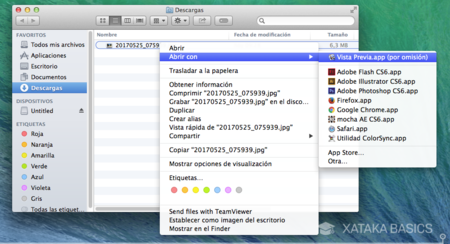
Para ver los datos EXIF de una foto en Mac, lo primero que tienes que hacer es abrir la imagen con la utilidad Vista previa. Para ello, haz doble click sobre ella, y si eso no funciona porque tienes asociada otra aplicación haz click derecho, y en el menú Abrir con elige la opción Vista previa.app.
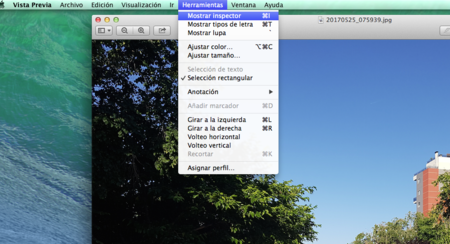
Una vez hayas abierto la fotografía con la aplicación de vista previa, en la barra de opciones que te aparecerá en la parte superior del escritorio haz click sobre el menú Herramientas, y en él haz click sobre la opción Mostrar inspector. Se trata de la opción con la que puedes ver varios datos sobre la fotografía, entre ellos el EXIF.
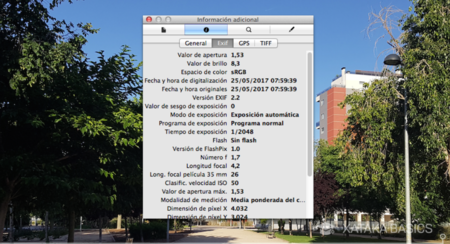
Te aparecerá una ventana emergente con varias pestañas entre las que elegir, varias de las cuales muestran los metadatos del a foto. Haz click en la pestaña EXIF y verás parte de esta información, y su pulsas sobre la de GPS verás un mapa con la posición geográfica exacta en la que fue tomada la foto dependiendo de sus metadatos.
Cómo eliminar los metadatos de una fotografía en Mac
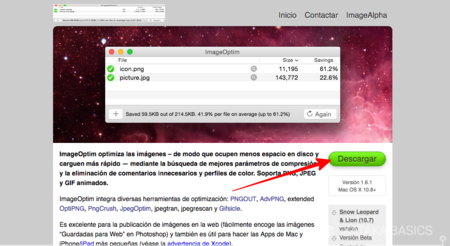
Para borrar los metadatos en Mac la mejor manera es optar por aplicaciones de terceros. Una de las más sencillas de utilizar que te puedes encontrar se llama ImageOptim. Por lo tanto, antes de nada lo primero que tienes que hacer es ir a su página web y hacer click sobre el botón Descargar que te aparecerá en verde a la derecha.
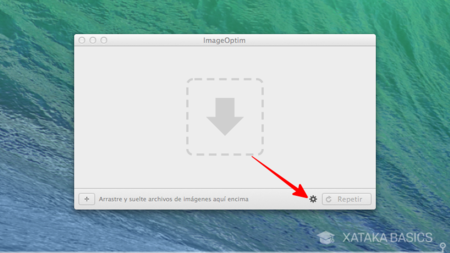
Cuando abras la aplicación la verás vacía en la captura. Su funcionamiento es fácil, sólo tienes que arrastrar los archivos de imagen a la app y ella empezará a aplicarles cambios automáticamente. Pero antes de hacerlo pulsa el botón de la rueda dentada que tienes abajo a la derecha para entrar en su configuración.
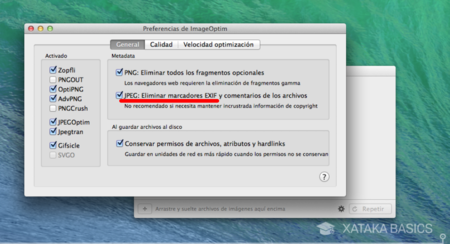
En este panel puedes configurar qué quieres que haga automáticamente la aplicación cuando pongas sobre ella una fotografía. En la pestaña General de las preferencias asegúrate de que esté marcada la opción de eliminar marcadores EXIF. Si quieres, con la app también podrás reducir automáticamente el tamaño de las fotos bajando su calidad, pero esa es ya otra historia. Lo importante es activar lo del EXIF.
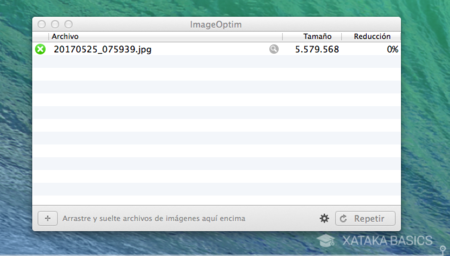
Y ya está, ahora sólo tienes que mantener pulsado con el ratón el archivo de la fotografía y moverlo de su carpeta a la aplicación. Cuando lo hagas, ImageOptim se pondrá a trabajar automáticamente y empezará a editar metadatos de la imagen en Mac. Cuando termine ya habrás eliminado el EXIF de las fotos. Tan fácil como eso. Puedes mover varias fotos a la vez, algo perfecto cuando vas a trabajar con galerías.
En Xataka Basics | Qué son y cómo borrar los metadatos de una foto en Windows 10





Entrar y enviar un comentario